การส่งแฟกซ์
คุณสามารถส่งแฟกซ์โดยใช้เครื่องพิมพ์จาก Mac
การส่งแฟกซ์จาก Mac ให้เพิ่มเครื่องพิมพ์ของคุณเป็นเครื่องพิมพ์ AirPrint ไปยัง Mac
การตรวจสอบสภาพแวดล้อมของคุณ
ก่อนอื่น ตรวจสอบสภาพแวดล้อมของคุณ
-
สภาพแวดล้อมในการทำงาน AirPrint
Mac ที่ใช้งาน Mac OS เวอร์ชันล่าสุด
-
ความต้องการ
Mac และเครื่องพิมพ์จะต้องเชื่อมต่อกับเครือข่ายเดียวกันบน LAN
การเพิ่มเครื่องพิมพ์ให้เป็นเครื่องพิมพ์ AirPrint ไปยัง Mac ของคุณ
-
เปิด การกำหนดลักษณะของระบบ(System Preferences) และเลือก เครื่องพิมพ์และเครื่องสแกนเนอร์(Printers & Scanners) (พิมพ์และสแกน(Print & Scan)) บน Macของคุณ
-
เลือก + เพื่อแสดงรายการเครื่องพิมพ์
-
เลือกชื่อของเครื่องพิมพ์ที่แสดงรายการเป็น Bonjour Multifunction
-
เลือก Secure AirPrint หรือ AirPrint จาก ใช้(Use)
-
เลือก เพิ่ม(Add)
การส่งแฟกซ์จาก Mac
 หมายเหตุ
หมายเหตุ
- ฟังก์ชันนี้รองรับการส่งรูปแบบขาวดำเท่านั้น
-
เปิดเอกสารที่คุณต้องการส่งแฟกซ์ด้วยแอพพลิเคชั่น
-
เปิดไดอะล็อกการพิมพ์
เมื่อต้องการเปิดไดอะล็อกการพิมพ์ ให้เลือก พิมพ์...(Print...) จากเมนู ไฟล์(File) ของแอพพลิเคชั่นซอฟต์แวร์ของคุณ
-
เลือก Canon XXX series - Fax ("XXX" เป็นชื่อเครื่องพิมพ์ของคุณ) จากรายการ เครื่องพิมพ์(Printer)
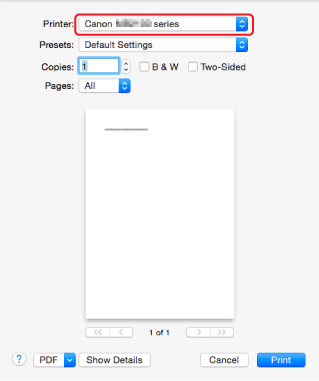
-
กำหนดการตั้งค่ากระดาษแฟกซ์เท่าที่จำเป็น
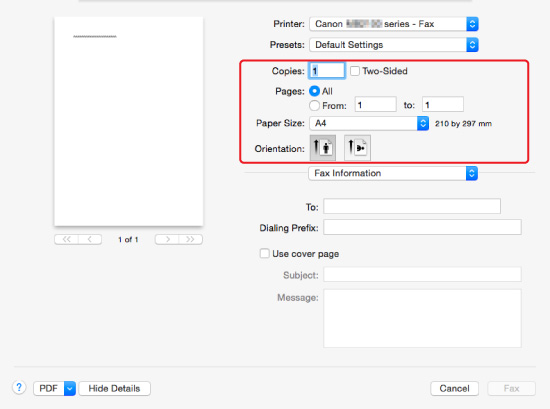
-
ป้อนหมายเลขแฟกซ์/โทรศัพท์ใน ส่ง:(To:)
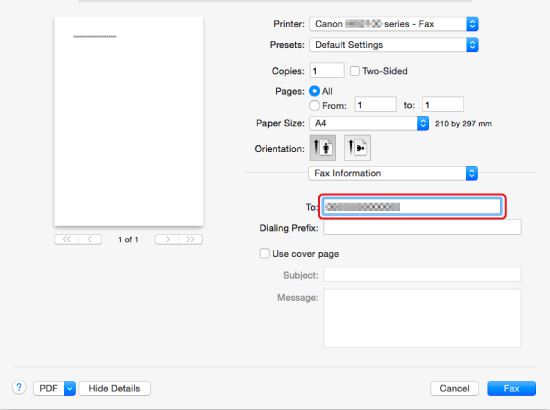
ป้อนเลขนำหน้าการโทรและกำหนดการตั้งค่าใบปะหน้าเท่าที่จำเป็น
-
เลือก โทรสาร(Fax)
เครื่องพิมพ์จะโทรออกอัตโนมัติและส่งแฟกซ์
 หมายเหตุ
หมายเหตุ- เพื่อยกเลิกการส่งแฟกซ์ ให้กดปุ่ม Stop บนเครื่องพิมพ์
การโทรซ้ำอัตโนมัติ
เครื่องพิมพ์จะโทรซ้ำอัตโนมัติตามการตั้งค่าการโทรซ้ำอัตโนมัติของเครื่องพิมพ์
คุณสามารถเปิดหรือปิดการใช้งานการโทรซ้ำอัตโนมัติ หากคุณเปิดใช้งานการโทรซ้ำอัตโนมัติ คุณจะสามารถระบุจำนวนครั้งสูงสุดสำหรับการโทรซ้ำและระยะเวลาที่เครื่องพิมพ์จะรอก่อนที่จะโทรซ้ำในครั้งต่อไป
 หมายเหตุ
หมายเหตุ
- เมื่อต้องการยกเลิกการโทรซ้ำอัตโนมัติ ให้รอจนกระทั่งเครื่องพิมพ์เริ่มโทรซ้ำ แล้วกดปุ่ม Stop บนเครื่องพิมพ์

